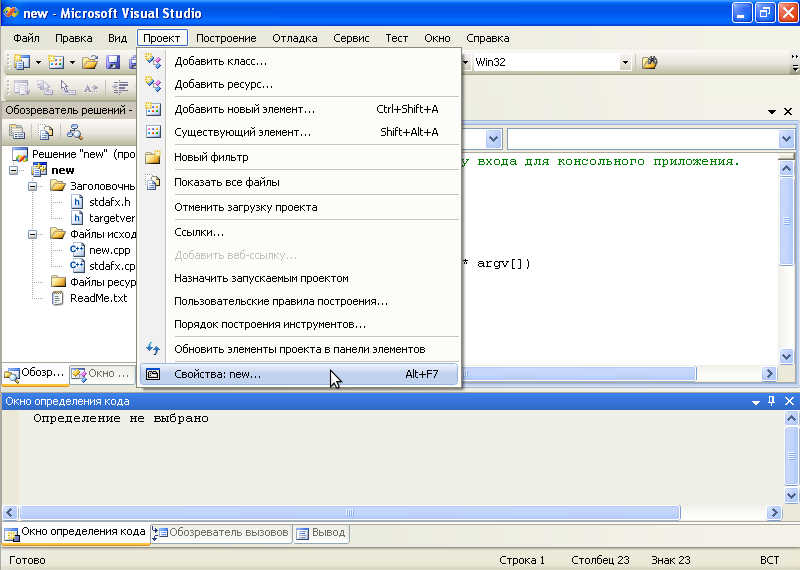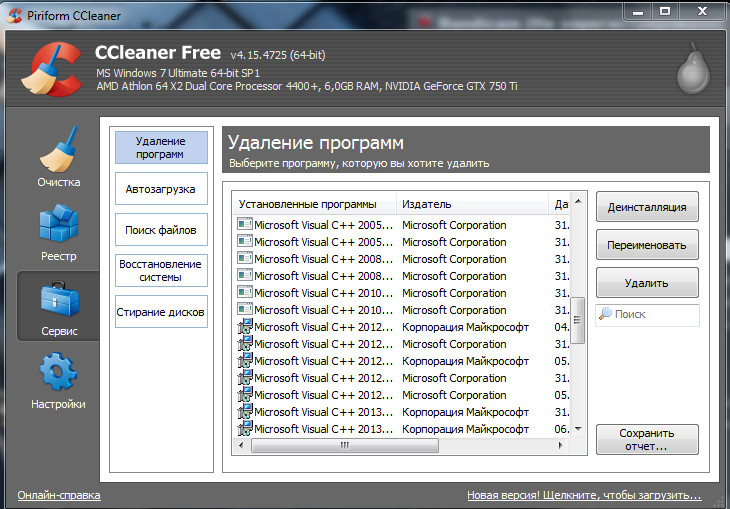Можно ли удалить microsoft visual c если их много: Не удается найти страницу | Autodesk Knowledge Network
Содержание
Узнаем как удалить Microsoft Visual C++
Со временем на компьютере скапливается очень много приложений, которые не всегда нужны пользователю. Бывает и такое, что множество софта устанавливается автоматически. Если вы заметили, что объем свободного пространства на диске резко сократился, пора задуматься об удалении ненужных приложений. В этой статье будет рассказано, как удалить Microsoft Visual C++. Но прежде чем давать подробные инструкции по удалению, необходимо разобраться, можно ли вообще удалять этот компонент системы.
Можно ли удалить Microsoft Visual C++
Можно, но стоит ли это делать? Сейчас и ответим на этот вопрос. Если вкратце, то лучше этого не делать. Дело в том, что данное программное обеспечение нужно системе для запуска других программ. Каждая из них требует разную версию Visual C++, поэтому, удалив хоть одну с компьютера, вы можете со временем обнаружить, что какая-то программа попросту отказывается устанавливаться.
Рекомендуется удалять Visual C++ только в том случае, если вы точно знаете, что она не нужна для запуска других программ. Например, если вы не пользуетесь старыми приложениями, которые выходили в нулевых годах, значит, можете смело удалять старые версии Microsoft Visual C++.
Например, если вы не пользуетесь старыми приложениями, которые выходили в нулевых годах, значит, можете смело удалять старые версии Microsoft Visual C++.
Узнаем как правильно установить Visual Studio без ошибок?
Если вы вдруг решили стать программистом, и не знаете, как правильно установить Visual Studio, то…
Способы удаления
Мы выяснили, что Microsoft Visual C++ можно удалять, теперь давайте разберемся, как это сделать. Сразу стоит сказать, что существует два способа выполнения поставленной задачи. Первый подразумевает изменение параметров системы. Второй же задействует специальный системный компонент «Программы и компоненты». Разберем каждый метод в отдельности.
Способ № 1: через параметры системы (только в Windows 10)
Если вы владелец Windows 10, значит, вам лучше воспользоваться именно этим способом, позволяющим удалить Microsoft Visual C++. Заключается он в следующем:
- Откройте меню «Пуск».
- В нижнем левом углу нажмите по кнопке «Параметры», выполненной в виде шестеренки.

- В появившемся одноименном окне нажмите по кнопке «Приложения».
- Появится весь список установленных программ на компьютере. Пролистайте его вниз, пока не обнаружите Microsoft Visual C++.
- Нажмите по программе левой кнопкой мыши.
- В появившемся подменю нажмите по кнопке «Удалить».
Теперь вам необходимо дать согласие на выполнение этого действия и дождаться его завершения. Спустя несколько секунд программа будет полностью удалена с компьютера.
Способ № 2: через «Программы и компоненты» (универсальный метод)
Если на вашем компьютере установлена не Windows 10, значит, вышеописанной инструкцией вы не сможете воспользоваться. Давайте разберемся, как удалить Microsoft Visual C++ в других версиях «Виндовс».
- Нажмите сочетание клавиш Win + R.
- В появившемся окне «Выполнить» выпишите команду «appwiz.cpl» (без кавычек).
- Нажмите кнопку «ОК» для ее выполнения.
- Откроется окно «Программы и компоненты», в котором будет список всех установленных приложений на компьютере.

- Отыщите Microsoft Visual C++ и нажмите по программе правой кнопкой мыши.
- В появившемся меню выберите опцию «Удалить». Возможно, эта кнопка будет неактивна, тогда нажимайте «Изменить».
После этого, как и в предыдущем способе, начнется удаление программы. Дождитесь его завершения, после чего закрывайте окно «Программы и компоненты».
Заключение
Вот мы и разобрались, как удалить Microsoft Visual C++. Как можно заметить, две инструкции довольно схожи. Какой пользоваться — решать только вам.
Два способа того, как удалить Microsoft Visual C++
Со временем на компьютере скапливается очень много приложений, которые не всегда нужны пользователю. Бывает и такое, что множество софта устанавливается автоматически. Если вы заметили, что объем свободного пространства на диске резко сократился, пора задуматься об удалении ненужных приложений.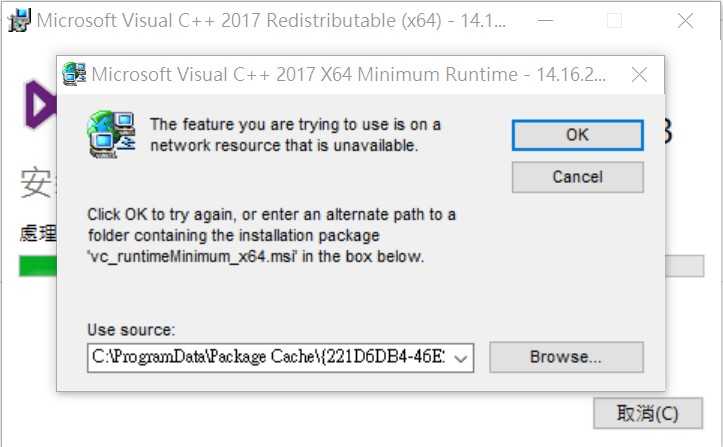 В этой статье будет рассказано, как удалить Microsoft Visual C++. Но прежде чем давать подробные инструкции по удалению, необходимо разобраться, можно ли вообще удалять этот компонент системы.
В этой статье будет рассказано, как удалить Microsoft Visual C++. Но прежде чем давать подробные инструкции по удалению, необходимо разобраться, можно ли вообще удалять этот компонент системы.
Можно ли удалить Microsoft Visual C++
Можно, но стоит ли это делать? Сейчас и ответим на этот вопрос. Если вкратце, то лучше этого не делать. Дело в том, что данное программное обеспечение нужно системе для запуска других программ. Каждая из них требует разную версию Visual C++, поэтому, удалив хоть одну с компьютера, вы можете со временем обнаружить, что какая-то программа попросту отказывается устанавливаться.
Рекомендуется удалять Visual C++ только в том случае, если вы точно знаете, что она не нужна для запуска других программ. Например, если вы не пользуетесь старыми приложениями, которые выходили в нулевых годах, значит, можете смело удалять старые версии Microsoft Visual C++.
Способы удаления
Мы выяснили, что Microsoft Visual C++ можно удалять, теперь давайте разберемся, как это сделать.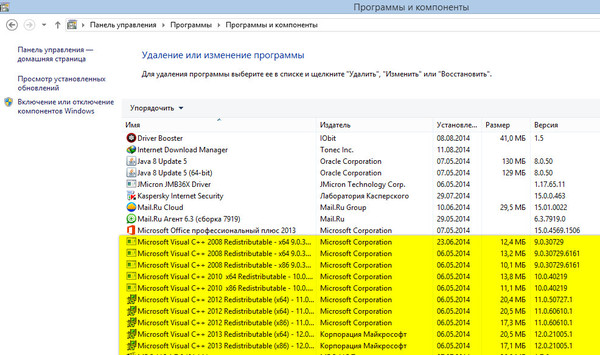 Сразу стоит сказать, что существует два способа выполнения поставленной задачи. Первый подразумевает изменение параметров системы. Второй же задействует специальный системный компонент «Программы и компоненты». Разберем каждый метод в отдельности.
Сразу стоит сказать, что существует два способа выполнения поставленной задачи. Первый подразумевает изменение параметров системы. Второй же задействует специальный системный компонент «Программы и компоненты». Разберем каждый метод в отдельности.
Способ № 1: через параметры системы (только в Windows 10)
Если вы владелец Windows 10, значит, вам лучше воспользоваться именно этим способом, позволяющим удалить Microsoft Visual C++. Заключается он в следующем:
Теперь вам необходимо дать согласие на выполнение этого действия и дождаться его завершения.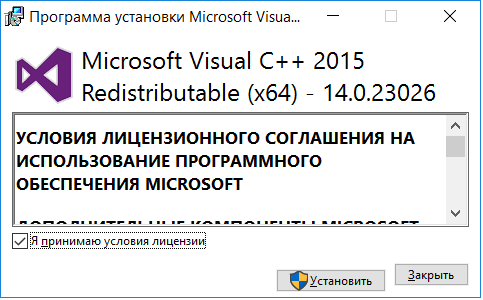 Спустя несколько секунд программа будет полностью удалена с компьютера.
Спустя несколько секунд программа будет полностью удалена с компьютера.
Способ № 2: через «Программы и компоненты» (универсальный метод)
Если на вашем компьютере установлена не Windows 10, значит, вышеописанной инструкцией вы не сможете воспользоваться. Давайте разберемся, как удалить Microsoft Visual C++ в других версиях «Виндовс».
После этого, как и в предыдущем способе, начнется удаление программы. Дождитесь его завершения, после чего закрывайте окно «Программы и компоненты».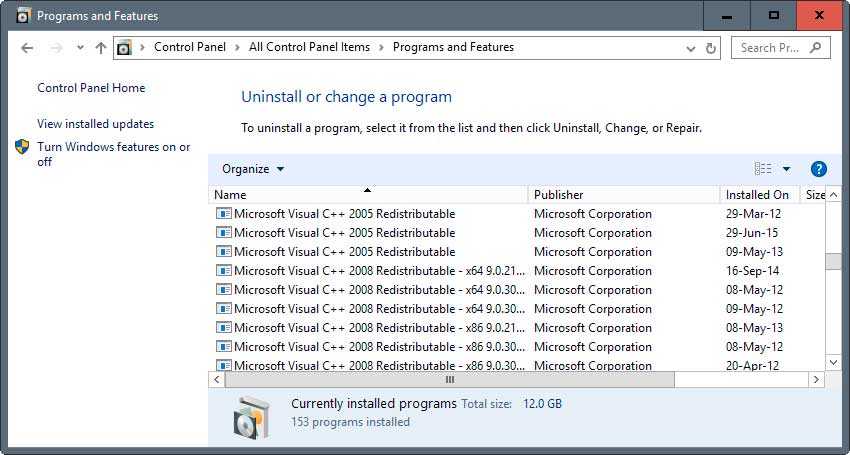
Заключение
Вот мы и разобрались, как удалить Microsoft Visual C++. Как можно заметить, две инструкции довольно схожи. Какой пользоваться — решать только вам.
Предыдущая статьяКак на Windows 10 поменять формат файла или только его расширение?
Следующая статьяСлоганы автомобильных компаний: создание, звучание, рекламная концепция, ассоциации и легкость запоминания
Недавнее
Сломался iPhone? «А-Сервис» поможет
Без сомнения, iPhone от Apple — самый популярный смартфон в мире, и нетрудно понять, почему. Благодаря множеству замечательных функций и неподвластному времени дизайну iPhone…
SEO-продвижение сайта доставки еды: важные нюансы
Продвижение собственного бизнеса в интернете невозможно без качественного SEO. Для компаний доставки еды это не менее актуально, ведь именно сайт является первым элементом, с…
10 лет Counter-Strike: Global Offensive
Величайший конкурентоспособный FPS этого поколения начал свою жизнь как консольный шутер. Задуманный как новая эра культовой франшизы, Counter-Strike: Global Offensive должен был объединить разрозненные…
Популярне казино Pin-Up
До найбільш затребуваних онлайн-казино сьогодні належить Pin-Up. Ігровий портал закладу, відвідати який можна перейшовши за посиланням https://pinup.co.ua/, має великий попит і в Україні.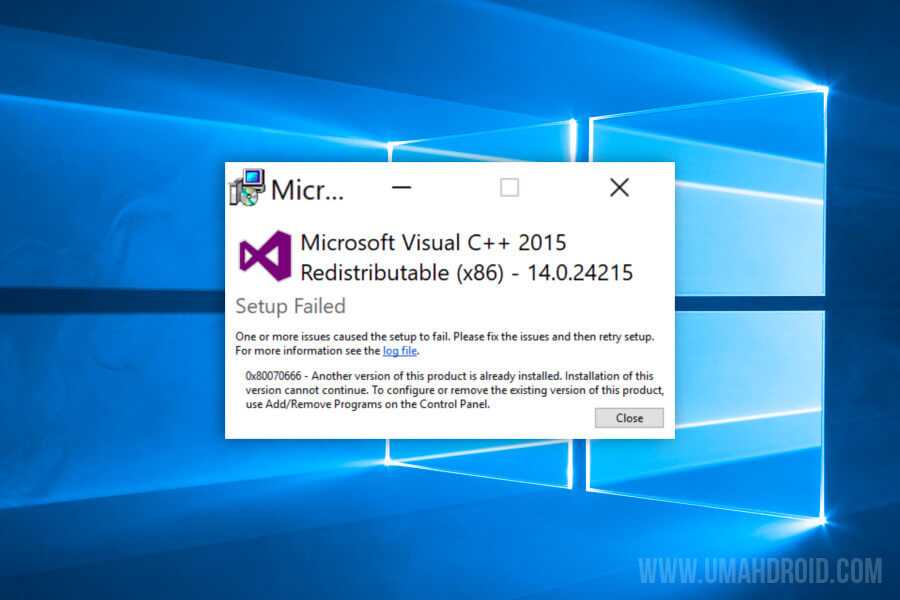
Особливості.
У цьому…
ЕЩЁ БОЛЬШЕ НОВОСТЕЙ
Могу ли я удалить Microsoft Visual C++? Получить ответ сейчас
Многие пользователи замечают, что установлено так много Microsoft Visual C++, что вызывает некоторые вопросы, такие как «почему у меня так много Microsoft Visual C++», « можно ли удалить Microsoft Visual C++ ». Теперь давайте изучим ответы вместе с MiniTool.
Почему установлено так много Microsoft Visual C++? Могу ли я удалить Microsoft Visual C++? Причина, по которой многие пользователи задают эти вопросы, заключается в том, что на их ноутбуках мало места на жестком диске. Вот реальный пример с форума answer.microsoft.com:
На жестком диске моего ноутбука заканчивается свободное место, и я решил удалить некоторые программы, которые считал ненужными. Просматривая список программ, я наткнулся на множество перераспределений Microsoft Visual C++, начиная с 2005 года и заканчивая 2015-2019 годами. Я все еще хотел бы удалить, если это возможно.
Тем не менее, я немного не решаюсь удалить в данный момент. Итак, столкнусь ли я с какими-либо последствиями, если решу удалить все эти перераспределения? https://answers.microsoft.com/en-us/windows/forum/all/can-i-uninstall-all-these-microsoft-visual -c/86216e8c-2cb1-4517-9d52-b1303eec4e05
Microsoft Visual C++ занимает место на жестком диске?
Поскольку на компьютере установлено слишком много распространяемых пакетов Microsoft Visual C++, многие пользователи не понимают, занимают ли эти пакеты место на жестком диске. Чтобы освободить место на диске, они намерены удалить некоторые пакеты Microsoft Visual C++. Однако некоторые из них не решаются это сделать.
Можно ли удалить Microsoft Visual C++? Давайте сначала оставим этот вопрос в стороне. Теперь важнее решить проблему нехватки места на диске. Если вы не понимаете, что занимает ваш жесткий диск, хорошим выбором будет MiniTool Partition Wizard. Это надежный менеджер разделов, который может анализировать дисковое пространство, преобразовывать NTFS в FAT, переносить ОС и помогать устранять различные проблемы.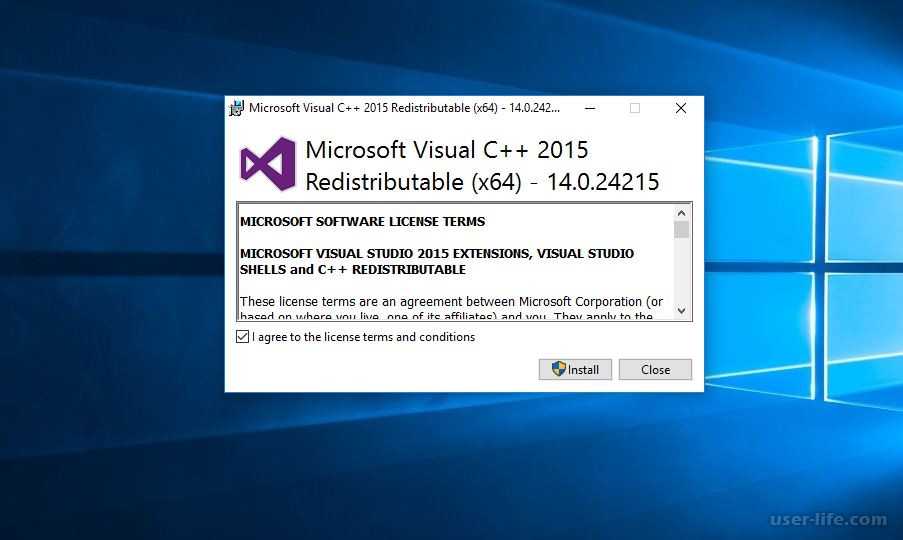
Бесплатная загрузка
Конечно, если вы не хотите удалять какие-либо данные или удалять программы, вы можете попробовать расширить полный диск, чтобы решить проблему нехватки места. Здесь MiniTool Partition Wizard может помочь вам сделать это легко, даже если параметр «Расширить том» недоступен для инструментов Windows, таких как «Управление дисками».
Совет: Чтобы расширить диск C без проблем с загрузкой, мы настоятельно рекомендуем вам использовать загрузочную версию MiniTool Partition Wizard Edition.
Скачать бесплатно
Шаг 1. Запустите Мастер создания разделов MiniTool, чтобы войти в его основной интерфейс, а затем выберите полный раздел, который вы хотите расширить, и нажмите Расширить раздел на левой панели действий.
Шаг 2. Выберите диск или нераспределенное пространство, из которого вы хотите получить свободное пространство, а затем перетащите ползунок, чтобы занять свободное пространство, или введите определенный объем. Затем нажмите OK , чтобы сохранить изменения.
Затем нажмите OK , чтобы сохранить изменения.
Шаг 3. Нажмите Применить , чтобы выполнить процесс.
Что такое Microsoft Visual C++
Microsoft Visual C++ (MSVC) — это программа интегрированной среды разработки (IDE), которая используется для языков программирования C, C++ и CLI. Пакет MSVC предлагает разработчикам единое приложение, в котором они могут редактировать, тестировать и отлаживать свой код. Кроме того, он поддерживает различные стили программирования, такие как разработка программ, абстракция данных, объектно-ориентированное программирование и универсальное программирование.
С самого начала это был самостоятельный продукт, но теперь он входит в состав Microsoft Visual Studio. Таким образом, распространяемый пакет Microsoft Visual C++ требуется для запуска приложений C++, разработанных с использованием среды разработки программного обеспечения Visual Studio.
Обычно пакеты библиотеки времени выполнения MSVC поставляются в двух случаях.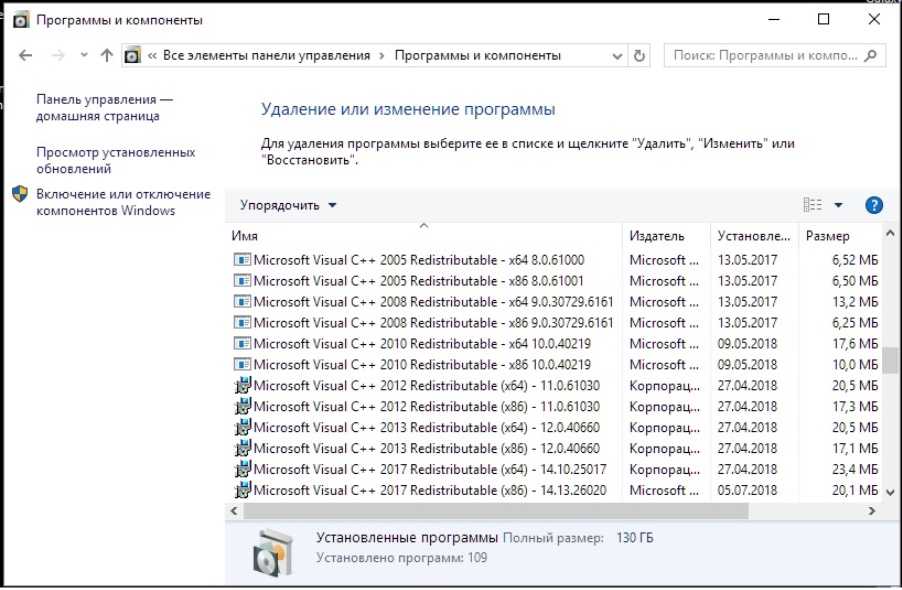 Во-первых, пакет Visual C++ включен в установку некоторых приложений, таких как Python, а во-вторых, он опирается на стандартный распространяемый пакет общего кода.
Во-первых, пакет Visual C++ включен в установку некоторых приложений, таких как Python, а во-вторых, он опирается на стандартный распространяемый пакет общего кода.
Пакеты Visual C++ созданы корпорацией Майкрософт для тестирования и обновления их с помощью исправлений и исправлений безопасности для некоторых распространенных проблем. Вот почему иногда вам необходимо установить последнюю версию распространяемого пакета Microsoft Visual C++. Более того, распространяемая библиотека может использоваться несколькими программами одновременно при одной установке.
Нужен ли мне Microsoft Visual C++
Нужен ли мне Microsoft Visual C++? Прочитав приведенное выше определение MSVC, вы все еще можете не понимать этот вопрос. Конечно, да. Поскольку пакет MSVC требуется для многих приложений и игр, которые разрабатываются с использованием библиотеки времени выполнения Microsoft Visual Studio.
Другими словами, некоторые программы, такие как Python, Word Cloud и Logitech, могут работать неправильно после удаления или повреждения пакета MSVC.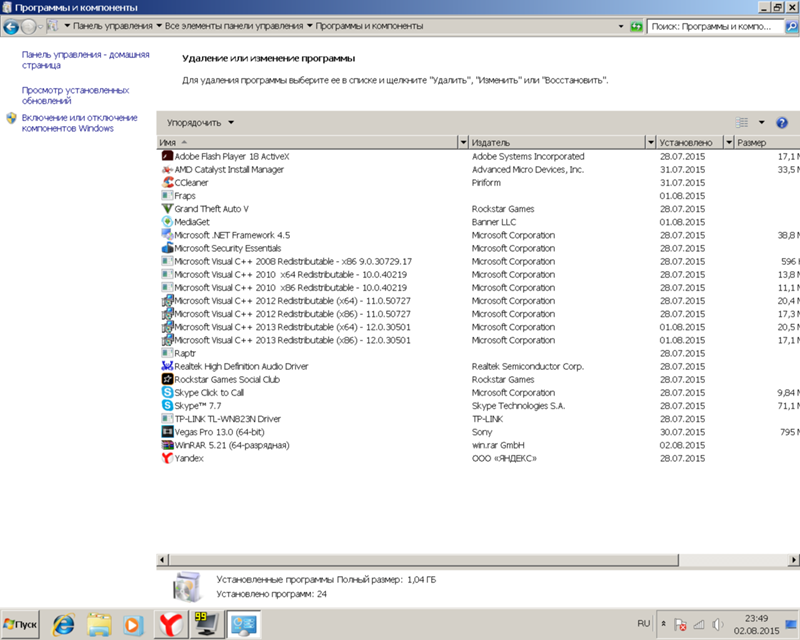 Например, вы можете получить сообщение об ошибке «Требуется Microsoft Visual C++ 14.0» при запуске Python или «Ошибка времени выполнения Logitech SetPoint» при запуске файла SetPoint.exe или некоторые другие ошибки.
Например, вы можете получить сообщение об ошибке «Требуется Microsoft Visual C++ 14.0» при запуске Python или «Ошибка времени выполнения Logitech SetPoint» при запуске файла SetPoint.exe или некоторые другие ошибки.
Почему у меня так много Microsoft Visual C++
Многие люди обнаруживают, что существует несколько распространяемых пакетов Microsoft Visual C++, особенно после установки свежей версии Windows 10. Почему? Некоторые пакеты устанавливаются вместе с самой Windows, а некоторые версии устанавливаются в зависимости от используемой версии Windows.
Например, Windows 10 поставляется с версиями 2005, 2012, 2013 и 2015–2019 годов распространяемого пакета Microsoft Visual C++. Вы заметите, что 64-разрядная ОС получает как 32-разрядную (x86), так и 64-разрядную (x64) версии распространяемого компонента, в то время как 32-разрядная ОС не может установить эти 64-разрядные версии. Это связано с тем, что 64-разрядная ОС Windows может запускать как 32-разрядные, так и 64-разрядные приложения.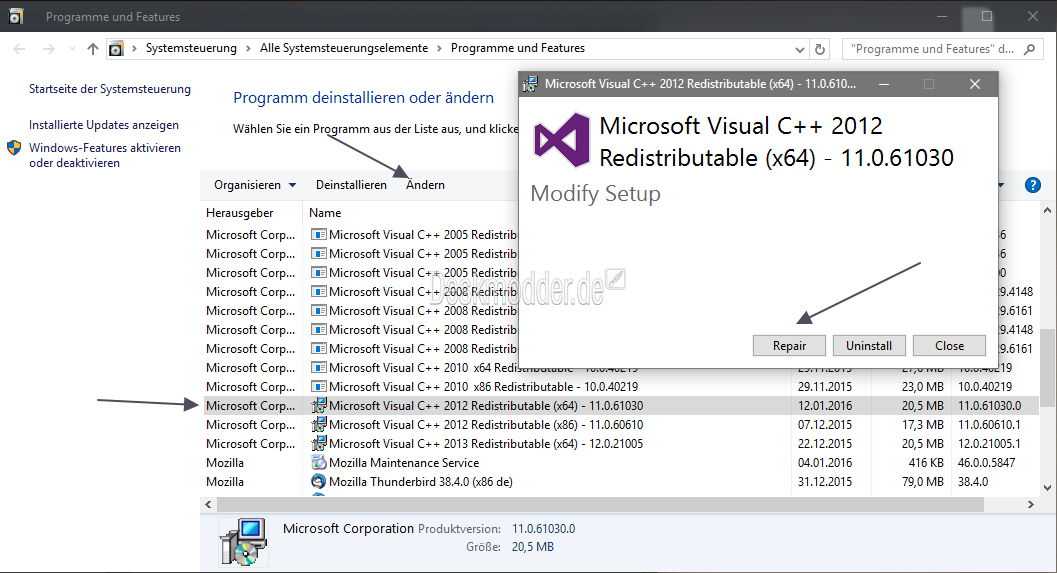
Я использую компьютер с 62-разрядной ОС Windows 10. Вот скриншот распространяемого пакета Microsoft Visual C++:
Некоторые дополнительные версии пакетов Visual C++ устанавливаются в системе вместе с определенными программами, для которых они требуются. Например, если программа была разработана с использованием Visual C++ 2003 (или Visual Studio 2003), вы можете увидеть, что распространяемый компонент Microsoft Visual C++ 2003 установлен на вашем компьютере вместе с программой.
Кроме того, иногда вы можете получить всплывающее сообщение о том, что при запуске программы устанавливается распространяемый компонент Visual C++. Если вы геймер и часто устанавливаете игры через Steam, вы будете часто видеть это. Это связано с тем, что разработчики решили установить последний пакет от Microsoft во время установки.
Другим особым случаем является наличие нескольких версий Microsoft Visual C++ с одними и теми же распространяемыми пакетами или некоторыми версиями одного года. Например, вы можете увидеть несколько распространяемых компонентов Visual C++ 2005. В этом случае это может указывать на то, что один из них является сервисным пакетом, а другие просто имеют немного другие номера версий.
Например, вы можете увидеть несколько распространяемых компонентов Visual C++ 2005. В этом случае это может указывать на то, что один из них является сервисным пакетом, а другие просто имеют немного другие номера версий.
Одним словом, некоторые Redistributable-пакеты идут вместе с самой Windows, а некоторые устанавливаются вместе с приложениями. Кроме того, вы найдете как 32-разрядные, так и 64-разрядные версии каждого распространяемого компонента, если вы используете 64-разрядную ОС Windows.
Можно ли удалить Microsoft Visual C++
Можно ли удалить Microsoft Visual C++? Ответ положительный, но мы не рекомендуем вам этого делать. Если вы просто хотите освободить диск, вы можете расширить раздел, как мы предлагаем в первой части, или другими эффективными способами. Как видно на скриншоте, эти пакеты не занимают слишком много места (каждый пакет занимает от 10 до 20 МБ). Таким образом, удаление пакета Visual C++ не может значительно освободить место на диске.
Напротив, после удаления пакетов ваши приложения могут работать неправильно.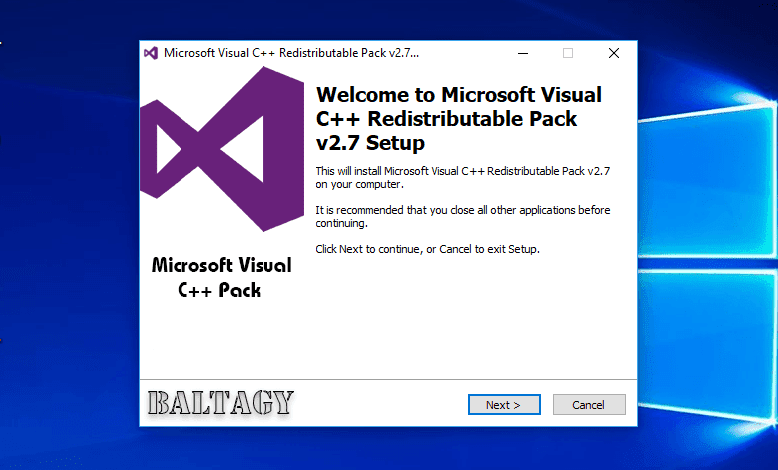 Это связано с тем, что трудно понять, какое приложение зависит от каждого распространяемого компонента. Что еще хуже, в некоторых случаях это может вызвать проблемы с самой установкой Windows.
Это связано с тем, что трудно понять, какое приложение зависит от каждого распространяемого компонента. Что еще хуже, в некоторых случаях это может вызвать проблемы с самой установкой Windows.
Конечно, мы находим в Интернете несколько предложений о том, что вы можете попробовать удалить старую версию распространяемых пакетов, например 2003, а затем оставить основной выпуск версий самых последних лет, таких как 2012 и более поздние версии. Однако некоторые пользователи протестировали его и сочли его ненадежным. Это привело к тому, что некоторые программы перестали работать. Таким образом, нет никакой гарантии, что это сработает для вас.
Бывают ситуации, когда вы можете удалить Microsoft Visual C++, а затем загрузить его заново. Вам может потребоваться удалить его по следующим причинам:
- Проблема возникает при установке некоторых программ, для которых требуются пакеты Visual C++.
- Сообщение об ошибке указывает на то, что распространяемый пакет поврежден.

- Сбой, похожий на сбой приложения или игры.
Вот как удалить распространяемый пакет Visual C++:
Шаг 1. Нажмите клавиши Win + R , чтобы открыть диалоговое окно «Выполнить », затем введите в нем appwiz.cpl и нажмите Введите .
Шаг 2. В окне Programs and Features прокрутите список установленных программ до пакета Microsoft Visual C++ Redistributable , затем щелкните его правой кнопкой мыши и выберите Uninstall .
Шаг 3. Нажмите Да или Удалить во всплывающем окне подтверждения и следуйте инструкциям на экране для завершения удаления.
После удаления вы можете повторно загрузить и установить новую версию распространяемого пакета. Если вы не знаете, как это сделать, вы можете обратиться к сообщению «Загрузить распространяемый пакет Visual C++ 2015 для Windows (X64/X86)».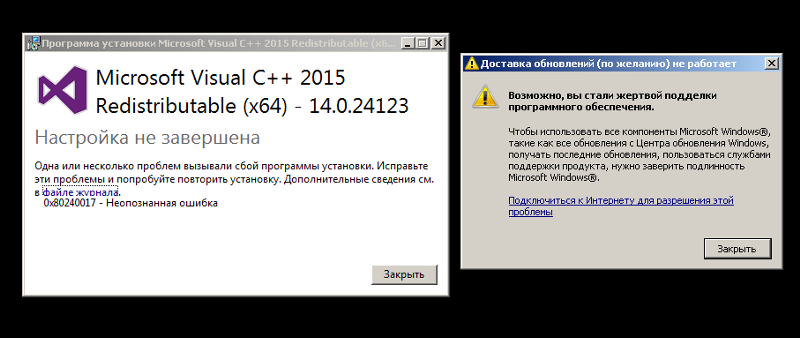
Если вы все еще сталкиваетесь с проблемой после переустановки пакета Visual C++, вы можете попробовать выполнить поиск поврежденных системных файлов, установить последние обновления Windows или восстановить систему до более раннего состояния, при котором она работает правильно.
Почему у меня так много Microsoft Visual C++? Могу ли я удалить Microsoft Visual C++? Меня давно мучают эти вопросы. К счастью, этот пост мне очень помог. Возможно, вы также ищете его. Нажмите, чтобы твитнуть
Ваше мнение
Можно ли удалить Microsoft Visual C++? Если вы просто хотите освободить место на диске, мы не рекомендуем вам удалять пакет. Чтобы решить проблему нехватки места, вы можете расширить весь раздел или принять некоторые другие меры, такие как переход на жесткий диск большего размера и запуск очистки диска.
Есть ли у вас другие мнения по этому вопросу? Если у вас есть, запишите их в следующей области комментариев. Кроме того, вы можете отправить нам электронное письмо по адресу [email protected] , если у вас возникнут трудности с использованием MiniTool Partition Wizard.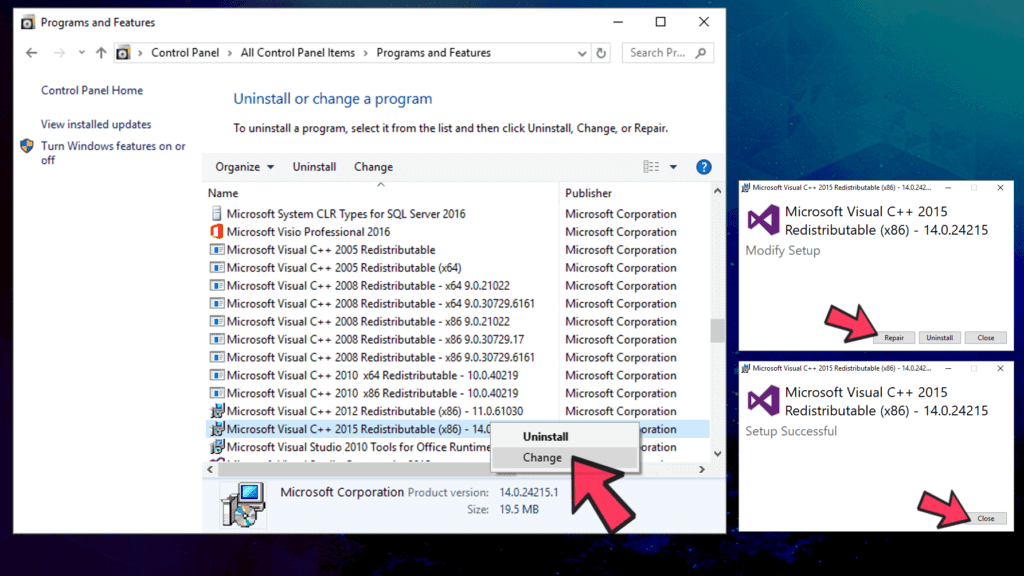
- Твиттер
- Линкедин
- Реддит
Удаление и повторная установка библиотек времени выполнения Microsoft Visual C++
Проблема
Необходимо удалить и переустановить библиотеки времени выполнения Microsoft Visual C++.
Вам может потребоваться выполнить эту переустановку по следующим причинам:
- Проблема во время установки F/X CAD или AutoCAD или одного из наших подключаемых модулей
- Сообщение об ошибке, указывающее на проблему с библиотеками
- Авария
Решение
Вариант 1. Загрузите и запустите перераспределяемый пакет AIO распространяемых сред выполнения Visual C++ от Major Geeks.
Вы можете автоматически удалить библиотеки времени выполнения Visual C++ с помощью бесплатного инструмента, доступного на веб-сайте Major Geeks.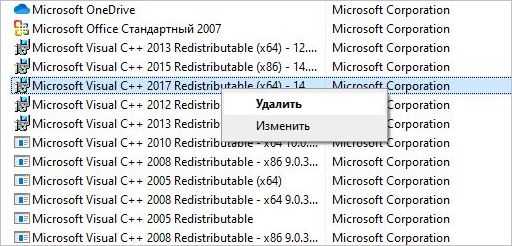 Просто скачайте и запустите Repack Redistributable Runtimes AIO Visual C++.
Просто скачайте и запустите Repack Redistributable Runtimes AIO Visual C++.
Не удается загрузить AIO Repack? Используйте метод удаления вручную (вариант 2), описанный ниже.
Вариант 2. Удалите библиотеки вручную.
1. Откройте меню «Пуск» Windows.
Введите Uninstall в поле поиска.
Выберите Добавить или удалить программы из меню. Это должен быть топовый вариант.
2. В диалоговом окне Приложения и функции введите c++ в поле поиска.
Удалите все записи, имя которых включает Microsoft Visual C++ и Redistributable , которые должны быть в каждом варианте в результатах поиска.
Чтобы удалить каждую запись, выберите ее и нажмите появившуюся кнопку Удалить .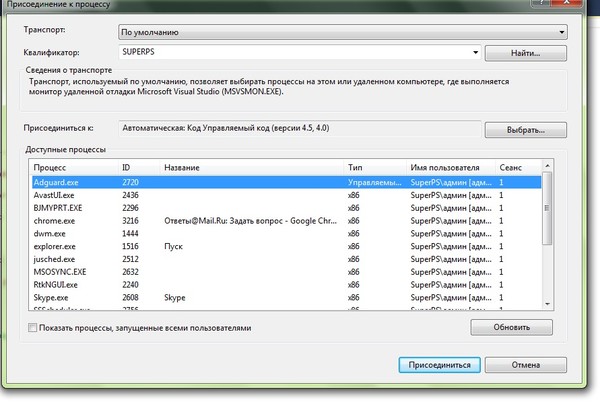
3. Загрузите и установите каждый из следующих файлов:
- Microsoft Visual C++ 2005 SP1 Redistributable (x86) &(x64)
- Распространяемый пакет Microsoft Visual C++ 2008 SP1 (x86)
- Распространяемый пакет Microsoft Visual C++ 2008 SP1 (x64)
- Распространяемый пакет Microsoft Visual C++ 2010 SP1 (x86)
- Распространяемый пакет Microsoft Visual C++ 2010 SP1 (x64)
- Распространяемый компонент Microsoft Visual C++ 2012 с обновлением 4 (x86 и x64)
- Распространяемый пакет Microsoft Visual C++ 2013 с обновлением 5 (x86 и x64)
- Распространяемый компонент Microsoft Visual C++ 2015 с обновлением 3 (x86 и x64)
Важно:
- Каждая из приведенных выше ссылок для загрузки приведет к загрузке файла с тем же именем. Будьте осторожны, чтобы не перезаписать ранее загруженный файл перед его установкой. Чтобы предотвратить эту проблему, загружайте и устанавливайте каждый файл по одному.


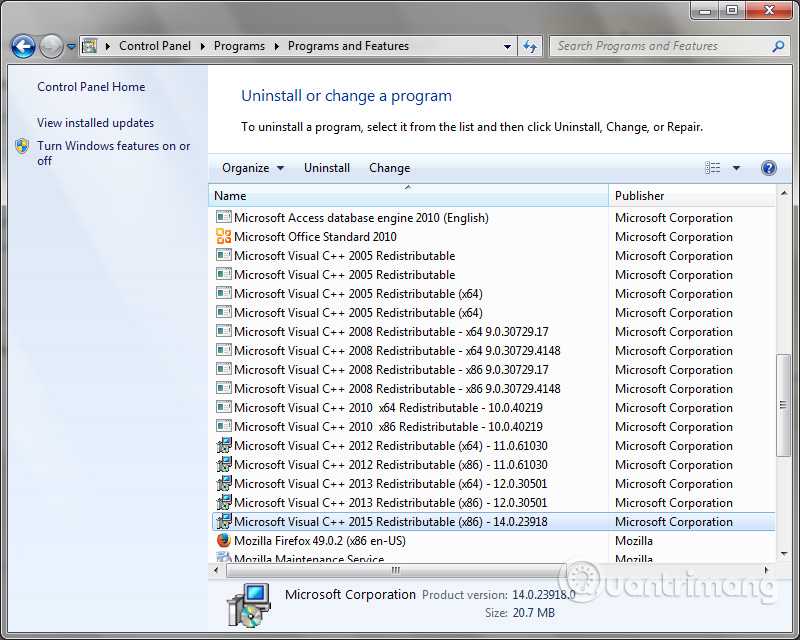
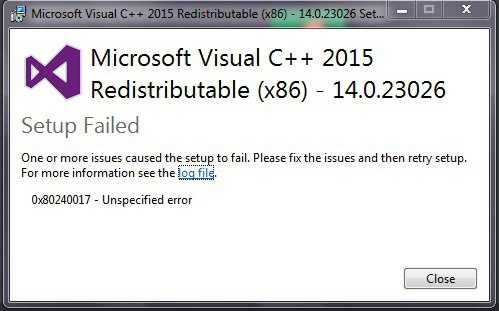 Тем не менее, я немного не решаюсь удалить в данный момент. Итак, столкнусь ли я с какими-либо последствиями, если решу удалить все эти перераспределения? https://answers.microsoft.com/en-us/windows/forum/all/can-i-uninstall-all-these-microsoft-visual -c/86216e8c-2cb1-4517-9d52-b1303eec4e05
Тем не менее, я немного не решаюсь удалить в данный момент. Итак, столкнусь ли я с какими-либо последствиями, если решу удалить все эти перераспределения? https://answers.microsoft.com/en-us/windows/forum/all/can-i-uninstall-all-these-microsoft-visual -c/86216e8c-2cb1-4517-9d52-b1303eec4e05